MVI står for Musical Video Interactive, også et DVD-baseret middel til at pakke lyd, video og interaktivt visuelt indhold på en disk, og lydindholdet leveres i flere formater, herunder en high-definition version og MP3 version til kopiering til bærbar lydafspillere. Videoindholdet er kompatibelt med DVD-video og kan også valgfrit omfatte high-definition video. Nogle digitale videokameraer gemmer filmen i MVI-format; Nogle bærbare enheder som PSP, PS3, Nokia N900 osv. kan dog ikke understøtte dette MVI-format, så du er nødt til at konvertere MVI til AVI understøttet af disse enheder.
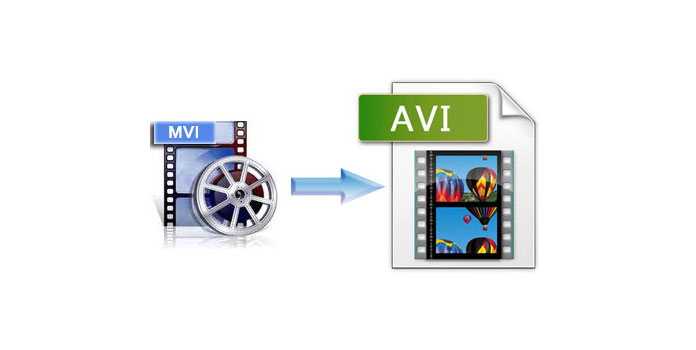
EnhverMP4 Video Converter kan fungere som MVI til AVI Converter, fordi den kan konvertere MVI til AVI med hurtig hastighed og fremragende effekt. Du kan også bruge denne bedste MVI til AVI Converter til at konvertere alle slags videoer til forskellige videoformater til dine behov. Desuden giver det dig nogle kraftfulde redigeringsfunktioner, såsom trimning, beskæring, fletning, vandmærkning og justering af videoeffekten. Denne guide hjælper dig med at konvertere MVI til AVI med dette program i det følgende. Du kan først downloade det fra vores side og prøve at bruge det.
Sikker download
Sikker download
Du bør installere denne bedste MVI til AVI Converter på din computer efter at have downloadet den fra vores side og derefter åbne hovedgrænsefladen.

Det andet trin er at klikke på knappen "Tilføj fil" i hovedgrænsefladen for at føje dine nødvendige videofiler til dette program. Og så kan du klikke på "Profil" rulleliste for at vælge det nødvendige outputformat.
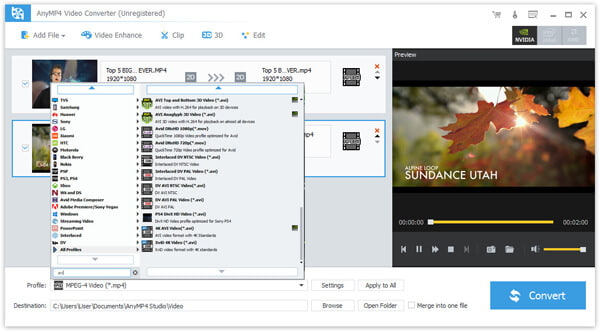
Du kan klikke på "Effekt" -knappen for at åbne "Edit" -vinduet, hvor du kan justere videoeffekten, såsom lysstyrke, kontrast, mætning, farvetone og lydstyrke. Du kan justere disse parametre efter dine behov.

Hvis du har brug for det, kan du også klikke på "Vandmærke" -elementet i "Rediger" -vinduet for at tilføje tekst eller billede vandmærke til videoen. Bestemt kan du flytte dens position og justere dens gennemsigtighed.
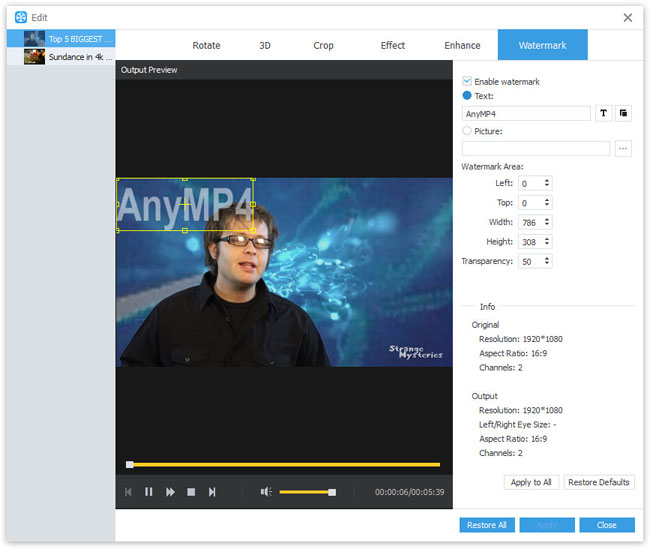
På det sidste trin kan du klikke på "Convert" -knappen for at begynde at konvertere MVI til AVI med denne professionelle MVI til AVI Converter.
Som du vil, lader dette værktøj også yoy udtrække lyd som AIFF, FLAC, WMA, MP3 osv. Fra MVI.

Audio Video Interleaved (også Audio Video Interleave), kendt af initialerne AVI, er et multimediebeholderformat introduceret af Microsoft, og AVI-filerne kan indeholde både lyd- og videodata i en filbeholder, der tillader synkron lyd-med-video-afspilning. AVI-informationerne bruges hovedsageligt på multimedie-cd-rom'en for at gemme tv, film og anden billedinformation.